Comment réparer Snapchat n’envoyant pas de code de sécurité
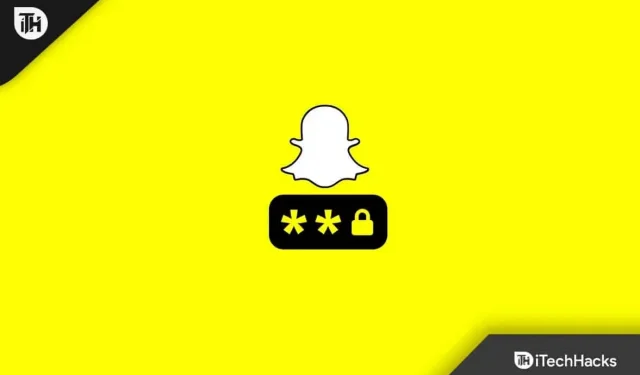
Snapchat est une application de médias sociaux populaire utilisée par des personnes du monde entier. L’application vous permet de cliquer sur des photos avec des filtres, d’envoyer des clichés et même de discuter avec des amis. Snapchat demande un code de sécurité chaque fois que vous réinstallez l’application et que vous vous connectez à votre compte. Vous devrez également saisir un code pour réinitialiser vos informations d’identification ou vous connecter à votre compte une fois que vous aurez configuré 2FA.
Le code de sécurité augmente la sécurité de votre compte. Parfois, cela peut également causer un problème lorsque vous ne recevez pas de code de sécurité. Un problème similaire a été signalé par de nombreux utilisateurs indiquant que Snapchat n’envoie pas de codes de sécurité.
Ce problème empêche les utilisateurs de réinitialiser leurs informations d’identification ou de se connecter à leurs comptes.
Contenu:
Correction de Snapchat n’envoyant pas de code de sécurité
Cet article décrit diverses étapes de dépannage pour aider à réparer Snapchat qui n’envoie pas de codes de sécurité.
Reconnectez-vous au réseau
Si vous rencontrez ce problème, essayez de vous reconnecter au réseau. Le problème est probablement dû à des problèmes de réseau. Pour résoudre ce problème, activez le mode avion, puis désactivez-le. Vous recevrez alors un code de sécurité Snapchat. Si vous rencontrez toujours ce problème, passez à l’étape de dépannage suivante de cet article.
Vérifiez le serveur Snapchat
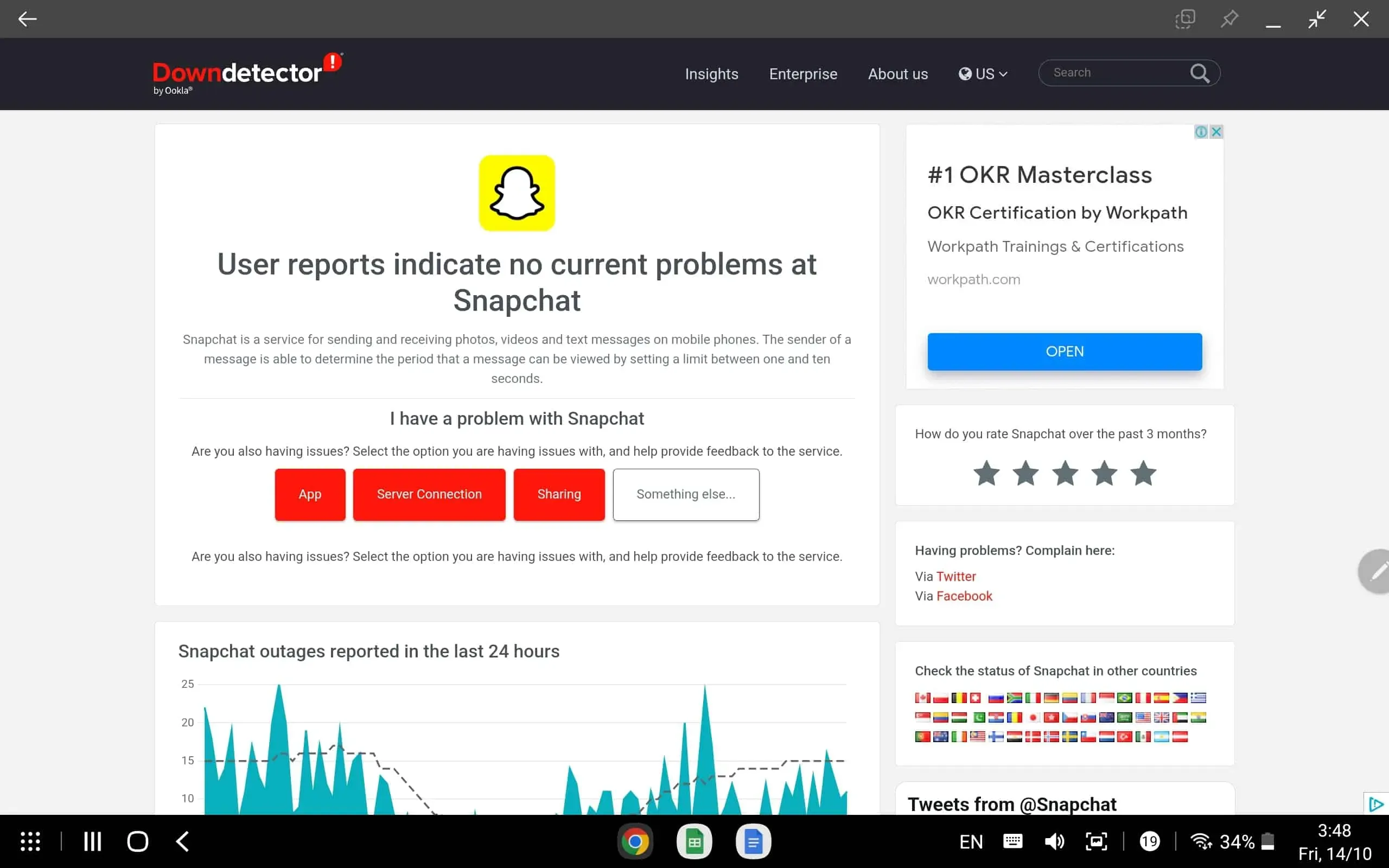
Snapchat ne vous enverra pas de code de sécurité si leur serveur est en panne. Vous pouvez vérifier le serveur Snapchat en visitant DownDetector.
S’il y a des problèmes persistants avec le serveur Snapchat, vous devrez attendre que le problème soit résolu. Si le serveur est en cours d’exécution et qu’il n’y a aucun problème, vous pouvez passer à l’étape de dépannage suivante de cet article.
Réinitialiser les réglages réseau
Vous pouvez essayer de réinitialiser vos paramètres réseau si vous ne recevez pas de code de sécurité Snapchat. Pour réinitialiser les paramètres réseau sur Android, procédez comme suit :
- Ouvrez l’ application Paramètres sur votre téléphone.
- Ici, trouvez Réinitialiser les paramètres réseau et ouvrez-le.
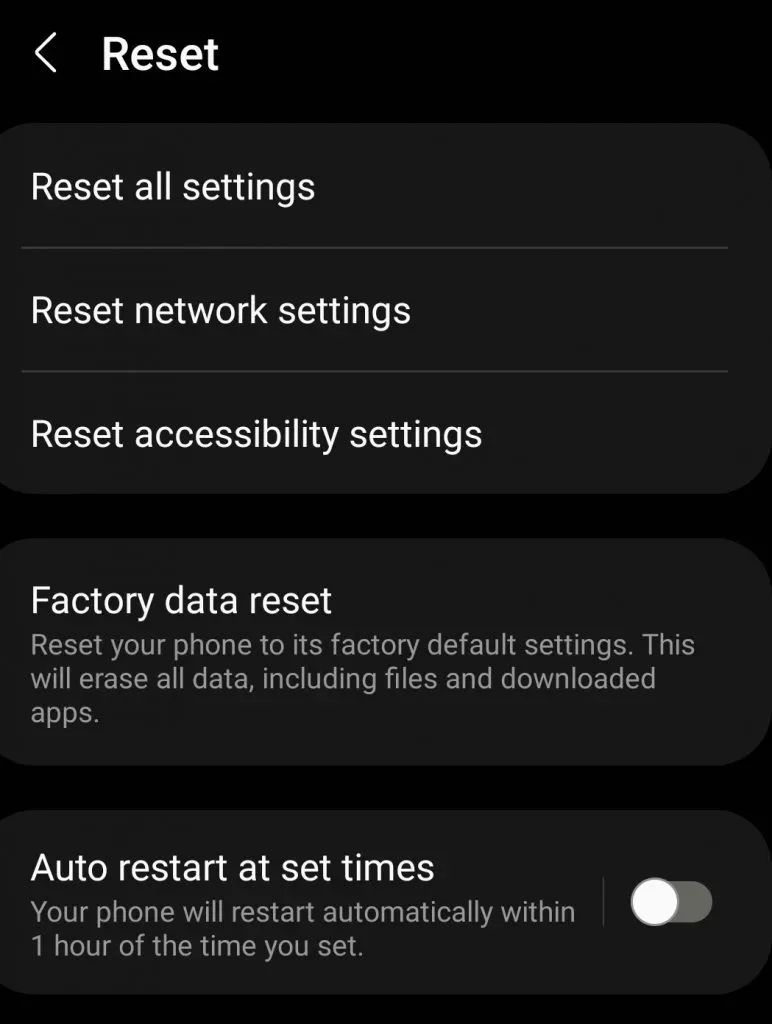
- Maintenant, sous Réinitialiser les paramètres réseau, cliquez sur Réinitialiser les paramètres.
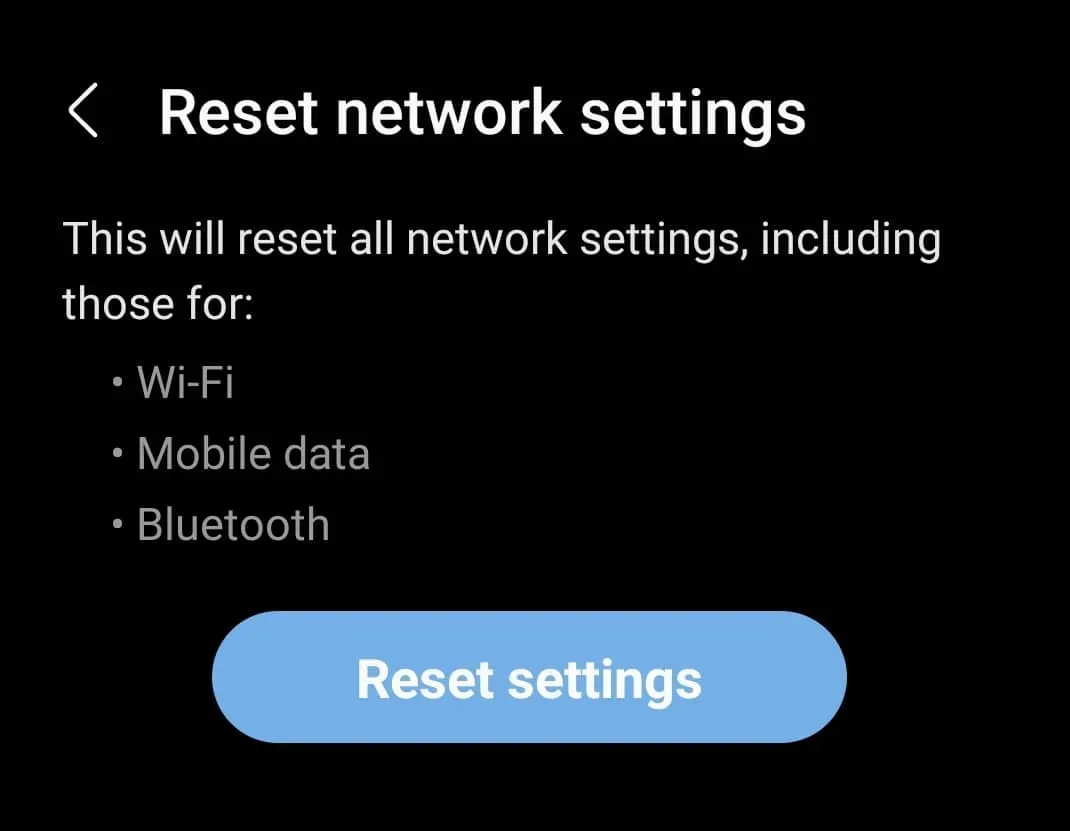
- Confirmez la réinitialisation des paramètres réseau, puis vérifiez si vous obtenez un code de sécurité ou non.
Pour réinitialiser les paramètres réseau sur votre iPhone, suivez ces étapes :
- Ouvrez les paramètres sur votre iPhone.
- Ici, appuyez sur « Paramètres réseau » puis sur « Réinitialiser les paramètres réseau ».
- Cliquez sur le bouton » Réinitialiser les paramètres » pour réinitialiser vos paramètres réseau.
Effacer le cache de Snapchat
Les données mises en cache accumulées au fil du temps peuvent également être la cause de ce problème. Vous devriez essayer de vider le cache de l’application Snapchat pour résoudre ce problème. Pour ce faire, suivez les étapes ci-dessous :
- Ouvrez le tiroir de l’application sur votre téléphone.
- Ici, appuyez longuement sur l’ application Snapchat , puis appuyez sur l’ icône d’informations sur l’application (i).
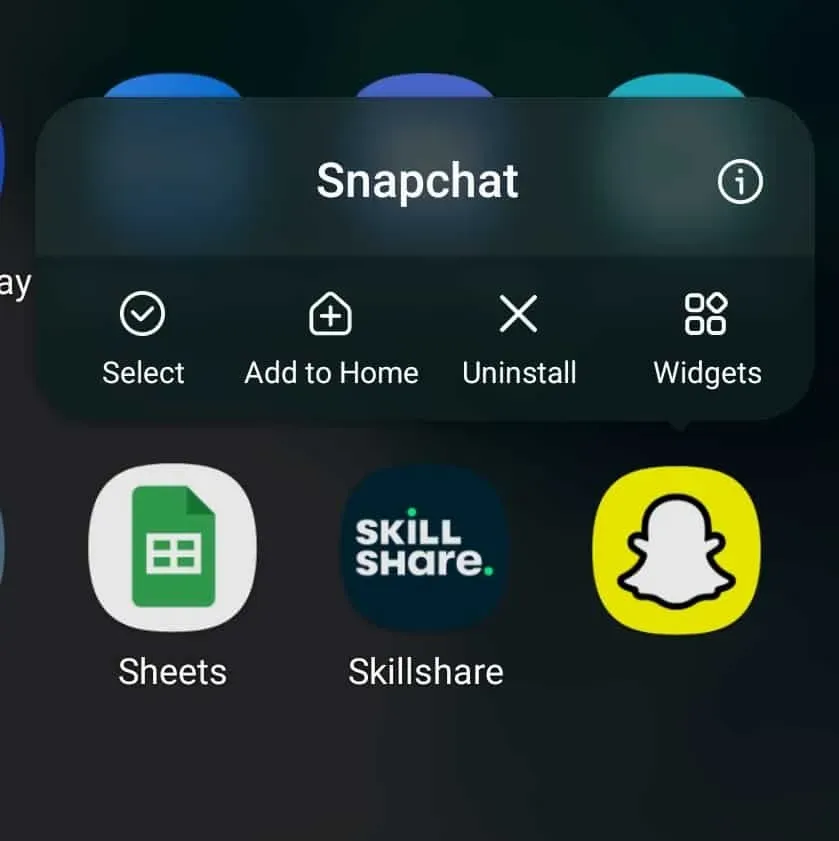
- Sur l’écran d’informations sur l’application, appuyez sur Stockage.
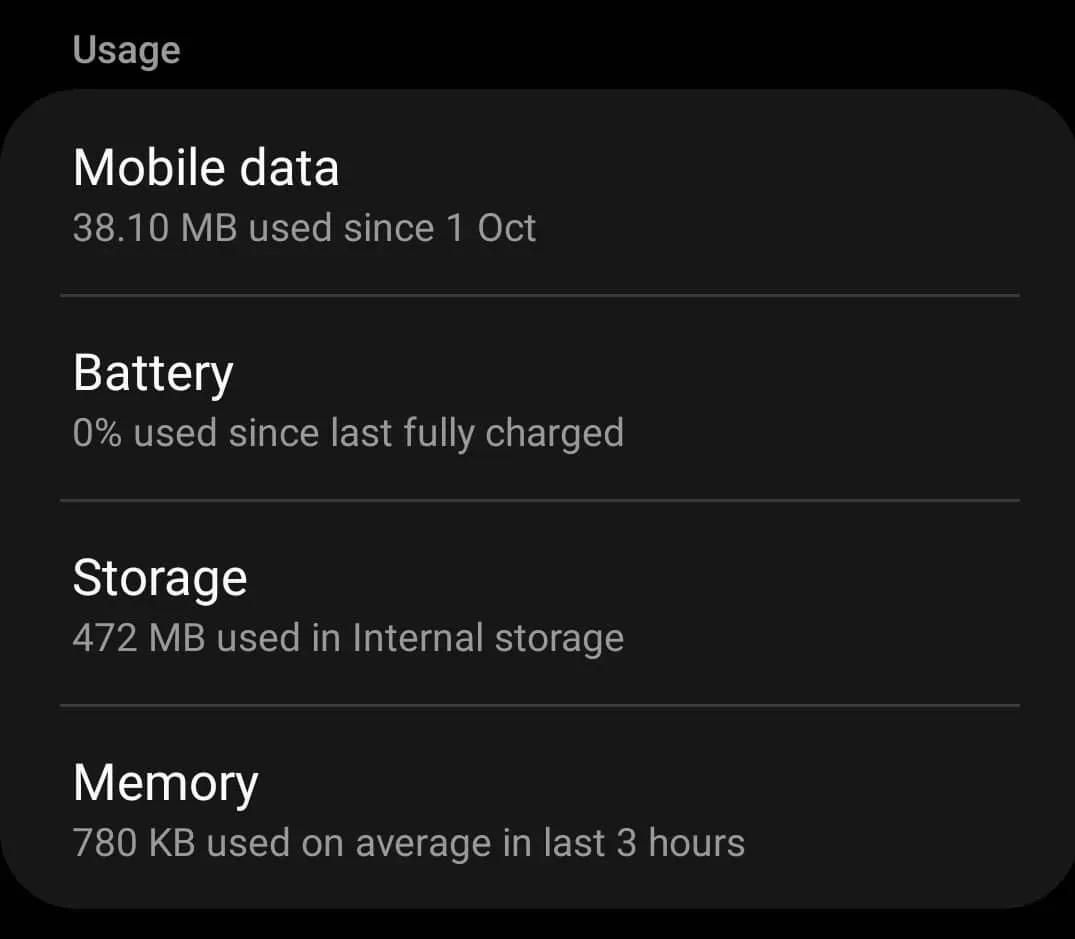
- Cliquez maintenant sur « Effacer le cache » pour vider le cache de Snapchat.
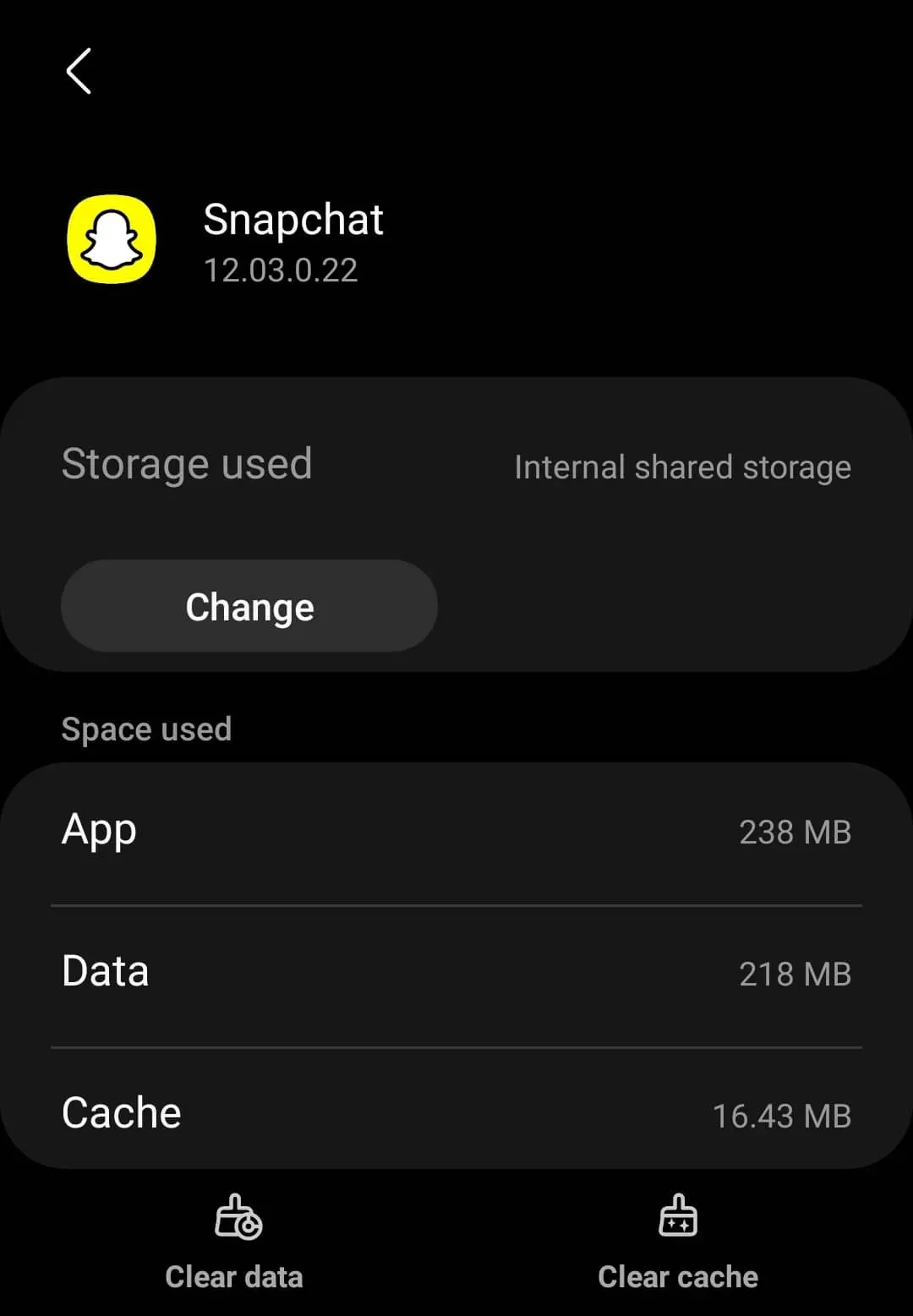
Note. Seuls les utilisateurs d’Android peuvent vider le cache de l’application. iOS n’a pas d’option pour vider le cache, donc si vous utilisez un iPhone ou un iPad, vous ne pourrez pas vider le cache de Snapchat. La seule option qui reste est de réinstaller l’application si vous souhaitez vider son cache.
Mettre à jour Snapchat
La prochaine chose que vous pouvez essayer est de mettre à jour Snapchat. Si le problème est dû à une sorte de bogue, il y aura probablement un correctif dans la dernière mise à jour. Mettez à jour l’application vers la dernière version, puis vérifiez si le problème persiste. Pour mettre à jour Snapchat, suivez ces étapes :
- Ouvrez l’App Store (sur iPhone ou iPad) ou Play Store (sur téléphone ou tablette Android).
- Ici, trouvez l’ application Snapchat et cliquez sur la toute première option qui apparaît.
- Si une mise à jour est disponible, vous trouverez la possibilité de mettre à jour l’application.
- Cliquez sur Mettre à jour pour mettre à jour Snapchat vers la dernière version.
- Après avoir mis à jour l’application, vérifiez si le problème est résolu.
Vérifier les spams
Si vous avez utilisé le courrier électronique pour recevoir votre code de sécurité, vérifiez la section spam de votre compte de messagerie. Plusieurs fois, le code de sécurité pourrait être filtré dans la section « Spam ». Dans ce cas, vous ne trouverez pas le code dans la boîte de réception. Vous devriez vérifier les spams si vous n’avez toujours pas reçu votre code.
Désactiver le VPN
Si vous êtes connecté à un réseau VPN, essayez de vous en déconnecter. Snapchat détecte si vous êtes connecté à un emplacement différent en utilisant une adresse IP différente. Si vous utilisez un VPN, vous ne pourrez pas obtenir de code de sécurité. Essayez de vous déconnecter du VPN, puis vérifiez si vous rencontrez toujours ce problème ou non.
Conclusion
Si Snapchat n’envoie pas de code de sécurité, cet article vous aidera. Il est assez courant de rencontrer de tels problèmes et ils surviennent généralement en raison de problèmes avec le serveur. Quelle que soit la cause de cette erreur, cet article vous aidera à la corriger.
Laisser un commentaire